content/uploads/2022/07/Windows-11-version-22H2-Hero.png?resize=696%2C392&ssl=1″>
Windows 11 Version 22H2, das jährliche Windows 11-Update für 2022, wurde jetzt öffentlich veröffentlicht. Dieses große Update bringt viele gewünschte Änderungen und neue Features mit sich. In diesem praxisnahen Artikel behandeln wir die wichtigsten Funktionen und Änderungen der Windows 11-Version 22H2.
Neue Funktionen im Windows 11 22H2-Startmenü:
Ordner im Startmenü erstellen, umbenennen, anordnen:Microsoft hat mit Windows 11 Version 22H2 die Möglichkeit zurückgebracht, Ordner im Startmenü zu erstellen. Jetzt können Sie einfach eine App auf eine andere ziehen und dort ablegen, um einen Ordner zu erstellen. Sie können einem Ordner weitere Apps hinzufügen, Apps innerhalb eines Ordners neu anordnen und Apps aus einem Ordner entfernen. Sie können Ihre App-Ordner auch im Startmenü benennen und umbenennen. Ein neu erstellter Ordner hat den Standardnamen „Ordner“. Öffnen Sie ihn, klicken Sie auf „Namen bearbeiten“ und geben Sie den Ordnernamen Ihrer Wahl ein. Sie können auch den Tastaturfokus verwenden, um den Ordner zu öffnen, dann das Textfeld auswählen und mit der Eingabe beginnen. Wenn Sie mit der Maus ein angeheftetes App-Symbol über ein anderes bewegen, wird jetzt eine kleine Animation angezeigt, die darauf hinweist, dass dadurch ein Ordner erstellt wird.Mehr Pins/Empfehlungen: Diese neue Funktion bietet die Möglichkeit, das Startmenü zu personalisieren, indem die Bereiche „Angeheftet“ und „Empfohlen“ angepasst werden. Sie können mit der rechten Maustaste auf Start klicken, um schnell auf die Starteinstellungen zuzugreifen, und die Layoutoption „Mehr Pins“ oder „Empfohlen“ auswählen, um eine zusätzliche Reihe mit Pins bzw. Empfehlungen anzuzeigen. Standardmäßig haben angeheftet und empfohlen jeweils drei Zeilen.
Neue Funktionen der Windows 11 22H2 Taskleiste:
Ziehen und drop:Mit Windows 11 Version 22H2 hat Microsoft die Drag-and-Drop-Unterstützung in die Taskleiste zurückgebracht. Dies ist jedoch die einzige fehlende Taskleistenfunktion, die Microsoft für wichtig genug hielt, um sie zurückzubringen. Es gibt eine große Liste entfernter Taskleistenfunktionen, die Microsoft selbst nach starkem Benutzerfeedback bequem ignoriert hat. Sie können Dateien schnell per Drag & Drop auf jedes geöffnete und laufende App-Symbol in der Taskleiste ziehen. Wenn Sie dies tun, kommt das App-Fenster in den Vordergrund und Sie können die Datei im App-Fenster ablegen, um sie zu öffnen. Sie können dies mit einer Bild-und Paint/Photo-App ausprobieren. Sie können Ihre Taskleiste auch mit Ihren Lieblings-Apps aus der Liste „Alle Apps“ von Start anpassen, indem Sie sie per Drag-and-Drop über die Taskleiste ziehen, um sie anzuheften. Sie können auch über „Desktop anzeigen“ ganz rechts in der Taskleiste auf den Desktop ziehen und dort ablegen. 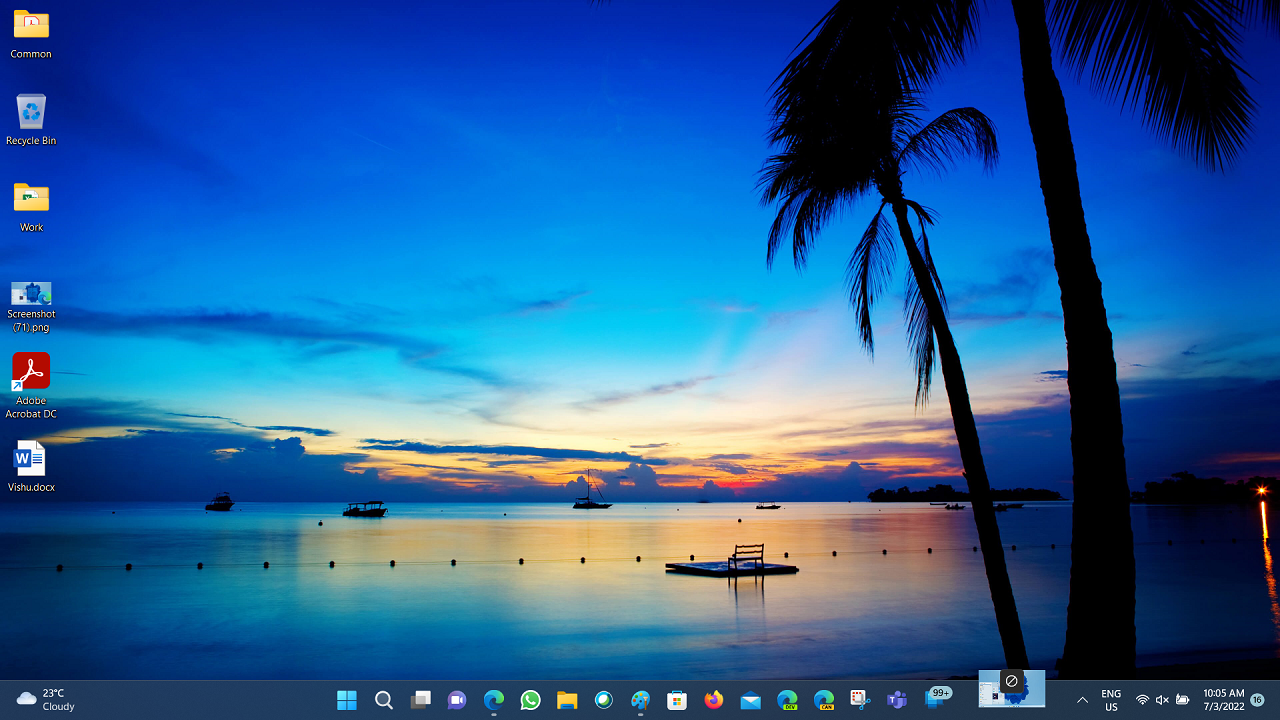
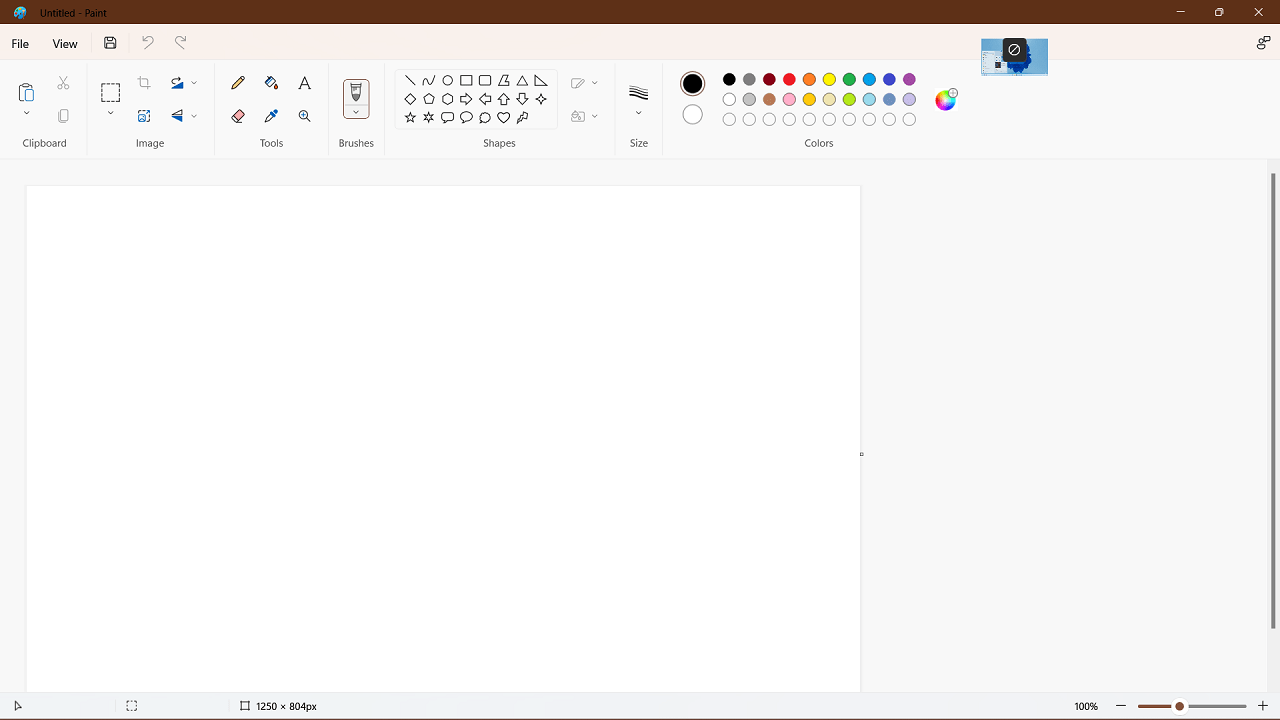 Aktualisierter Einstiegspunkt für Widgets in der Taskleiste: Bei Windows 11 Version 22H2 wird der Widgets-Einstiegspunkt standardmäßig auf der linken Seite der Taskleiste mit Live-Wetterinhalten platziert. Sie können das Widgets-Board öffnen, indem Sie einfach mit der Maus über den Einstiegspunkt fahren. Wenn Sie Ihre Taskleiste neu ausrichten, befindet sich der Widgets-Einstiegspunkt rechts neben dem Symbol für die Aufgabenansicht.
Aktualisierter Einstiegspunkt für Widgets in der Taskleiste: Bei Windows 11 Version 22H2 wird der Widgets-Einstiegspunkt standardmäßig auf der linken Seite der Taskleiste mit Live-Wetterinhalten platziert. Sie können das Widgets-Board öffnen, indem Sie einfach mit der Maus über den Einstiegspunkt fahren. Wenn Sie Ihre Taskleiste neu ausrichten, befindet sich der Widgets-Einstiegspunkt rechts neben dem Symbol für die Aufgabenansicht.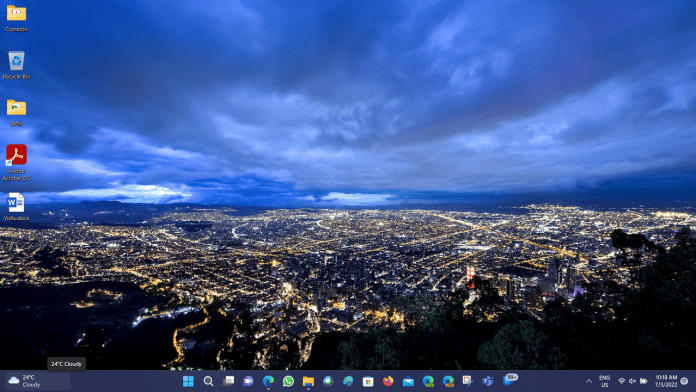
Neue Funktionen des Windows 11 22H2 Datei-Explorers:
Datei-Explorer-Tabs und Navigationsaktualisierungen: Der Datei-Explorer verfügt jetzt über Registerkarten, eine der begehrtesten Funktionen von Windows 11-Benutzern. Die Verwendung des Datei-Explorers zum Erkunden mehrerer Dinge in einem Fenster ist jetzt Realität.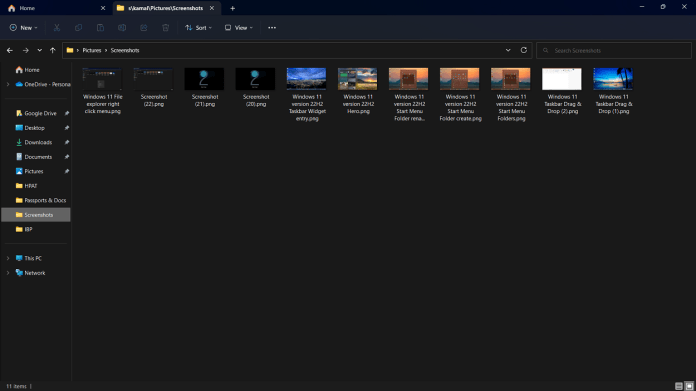 Microsoft hat auch ein aktualisiertes Layout des linken Navigationsbereichs eingeführt, das die Navigation vereinfacht. Die aktualisierte Organisation bietet einfachen Zugriff auf angeheftete und häufig verwendete Ordner (Schnellzugriff) und Ihre zu Windows hinzugefügten OneDrive-Cloud-Profile. OneDrive-Cloud-Profile spiegeln den Namen des Benutzers wider, der mit dem Konto verknüpft ist.Datei-Explorer „Home“, Benutzeroberfläche und andere Änderungen:
Microsoft hat auch ein aktualisiertes Layout des linken Navigationsbereichs eingeführt, das die Navigation vereinfacht. Die aktualisierte Organisation bietet einfachen Zugriff auf angeheftete und häufig verwendete Ordner (Schnellzugriff) und Ihre zu Windows hinzugefügten OneDrive-Cloud-Profile. OneDrive-Cloud-Profile spiegeln den Namen des Benutzers wider, der mit dem Konto verknüpft ist.Datei-Explorer „Home“, Benutzeroberfläche und andere Änderungen:
Windows 11 22H2 neue Multitasking-Funktionen (Windowing):
Task-Manager-Änderungen:
Task-Manager-Neugestaltung und Effizienzmodus: Microsoft hat das Design des Task-Managers aktualisiert, um es an das neue Windows anzupassen 11 Designprinzipien. Dazu gehören eine neue Navigationsleiste im Hamburger-Stil und eine neue Einstellungsseite. Eine neue Befehlsleiste auf jeder Seite ermöglicht den Zugriff auf allgemeine Aktionen. Das Update bringt auch ein dunkles Design in den Task-Manager und passt sich automatisch dem systemweiten Design an, das darin konfiguriert ist die Einstellungs-App.Das aktualisierte Design von Task-Manager im dunklen Design.Effizienzmodus. Diese Funktion ist hilfreich, wenn Sie feststellen, dass eine App viel Ressourcen verbraucht, und ihren Verbrauch begrenzen möchten, damit das System anderen Apps Vorrang einräumt, was zu einer schnelleren Reaktionsfähigkeit im Vordergrund und einer besseren Energieeffizienz führt. Die neuen Symbole für den unterbrochenen und den Effizienzmodus, wie sie im Task-Manager angezeigt werden.
Die neuen Symbole für den unterbrochenen und den Effizienzmodus, wie sie im Task-Manager angezeigt werden.
Sie können den Effizienzmodus anwenden, indem Sie entweder auf die Befehlsleiste auf der Seite „Prozesse“ klicken oder mit der rechten Maustaste klicken auf den Prozess. Sie können den Effizienzmodus nur auf einzelne Prozesse und nicht auf den gesamten Gruppenprozess anwenden. Wenn die Option ausgegraut ist, bedeutet dies im Allgemeinen, dass es sich um einen Windows-Kernprozess handelt und die Drosselung die Leistung des Systems beeinträchtigen kann. Der Effizienzmodus-Prozess wird mit einem neuen Blattsymbol gekennzeichnet, und Microsoft führt auch ein neues Pausensymbol für den Angehalten-Prozess ein, um anzuzeigen, dass sich der Prozess im angehaltenen Modus befindet.